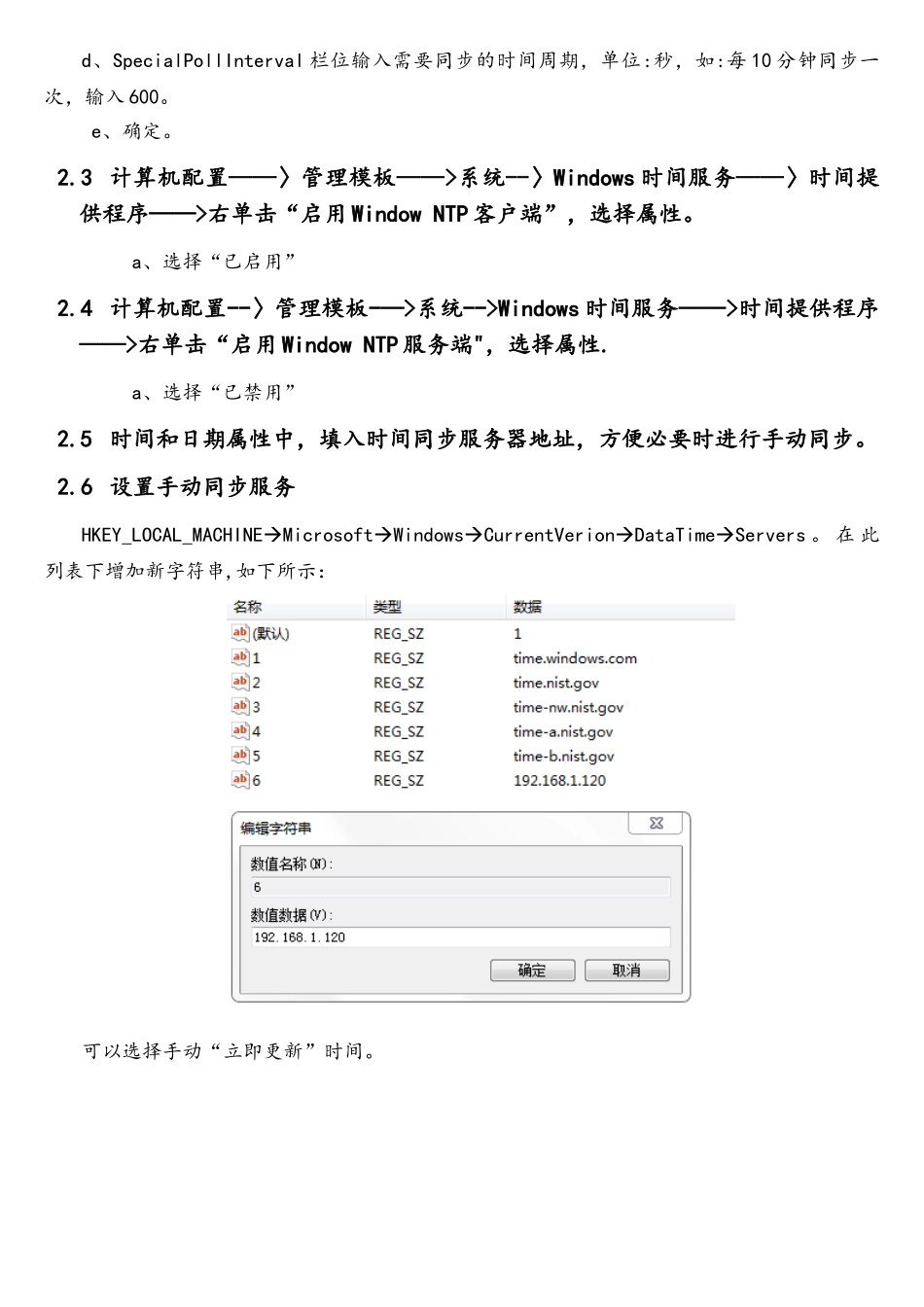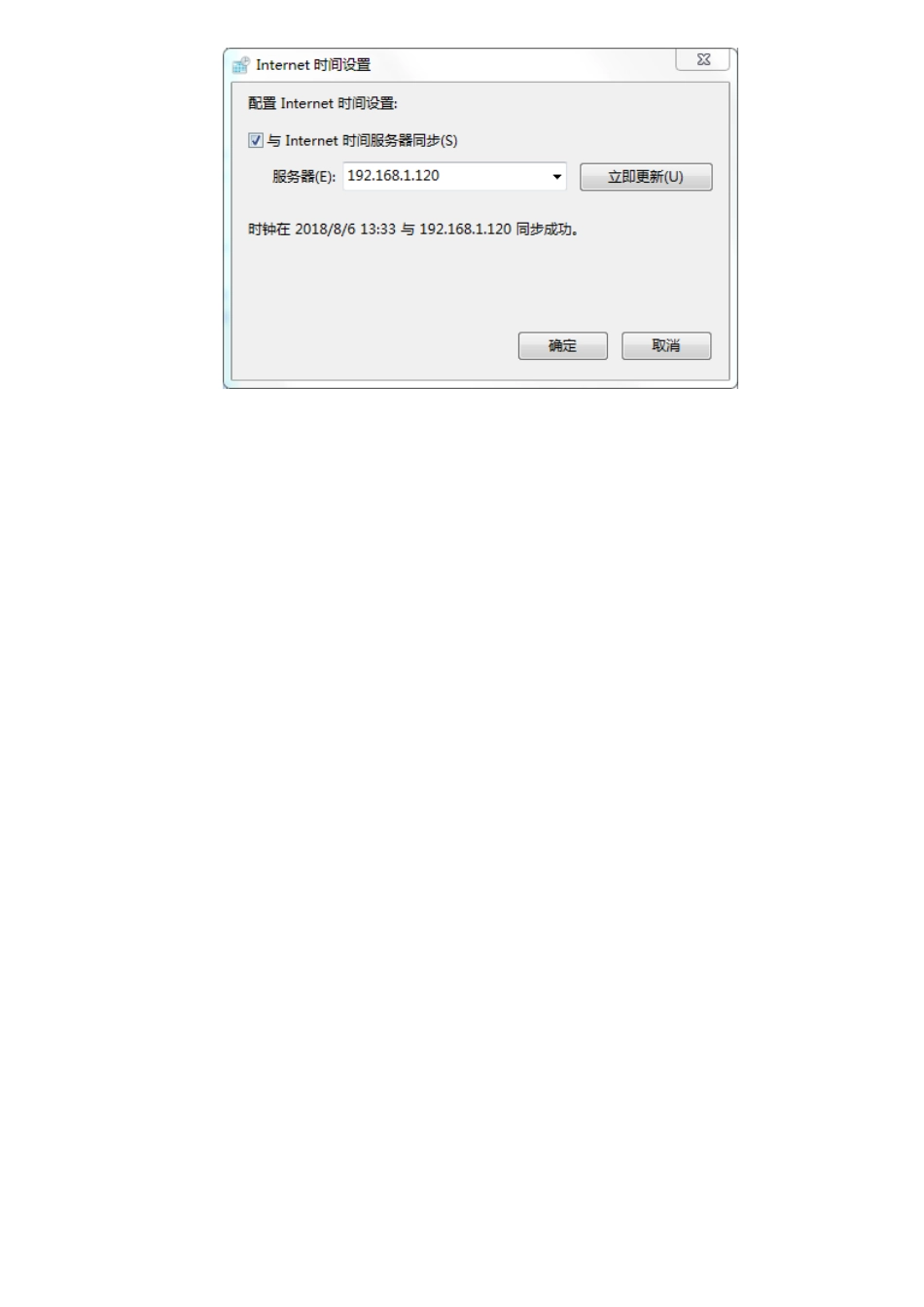1 Win7 NTP 服务器设置1.1修改注册表项 HKEY_LOCAL_MACHINE—〉SYSTEM->CurrentControlSet—〉Services—>W32Time-〉TimeProviders—〉NtpServer Enabled 设定为 1(默认 0) HKEY_LOCAL_MACHINE— 〉 SYSTEM—>CurrentControlSet— 〉 Services— 〉 W32Time—>Config AnnounceFlags 设定为 5 (默认 10)1.2 禁用防火墙或设置例外,UDP 123 端口。1.3运行 services.msc,将 Windows Time 服务设置成自动(延迟启动) Win7 下假如设置成自动,下次重启后此服务会被停止,原因不详。 经实验,延迟启动也并不需要用户登录即可启动。1.4 重启动校时服务(在 windows 的 cmd 下输入如下指令):net stop w32time && net start w32time 。从 cmd 的返回可知 ntp 服务器是否打开。2 Win7 NTP 客户端设置2.1 开始——>运行输入 gpedit。msc2.2 计算机配置-—〉管理模板-->系统—-〉Windows 时间服务——〉时间提供程序--〉右单击“配置 Window NTP 客户端",选择属性.a、选择“已启用”b、在 Ntp Server 对应栏位输入时间同步服务器的地址。c、Tpye 栏位选择 NTP.d、SpecialPollInterval 栏位输入需要同步的时间周期,单位:秒,如:每 10 分钟同步一次,输入 600。 e、确定。2.3 计算机配置——〉管理模板——>系统--〉Windows 时间服务——〉时间提供程序——>右单击“启用 Window NTP 客户端”,选择属性。 a、选择“已启用”2.4 计算机配置--〉管理模板-—>系统-->Windows 时间服务——>时间提供程序——>右单击“启用 Window NTP 服务端",选择属性. a、选择“已禁用”2.5 时间和日期属性中,填入时间同步服务器地址,方便必要时进行手动同步。2.6 设置手动同步服务HKEY_LOCAL_MACHINEMicrosoftWindowsCurrentVerionDataTimeServers 。 在 此列表下增加新字符串,如下所示:可以选择手动“立即更新”时间。